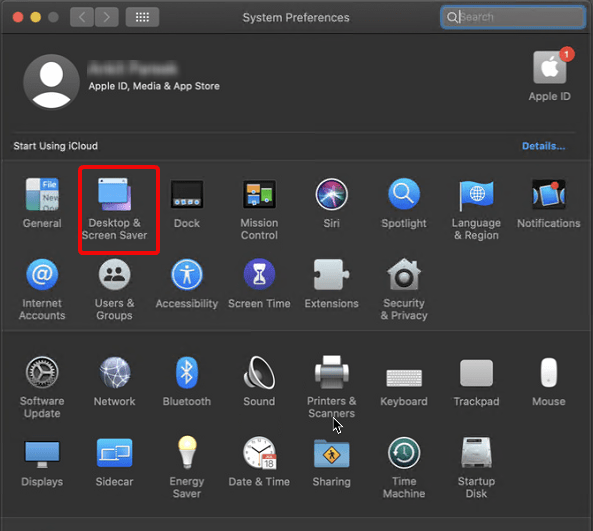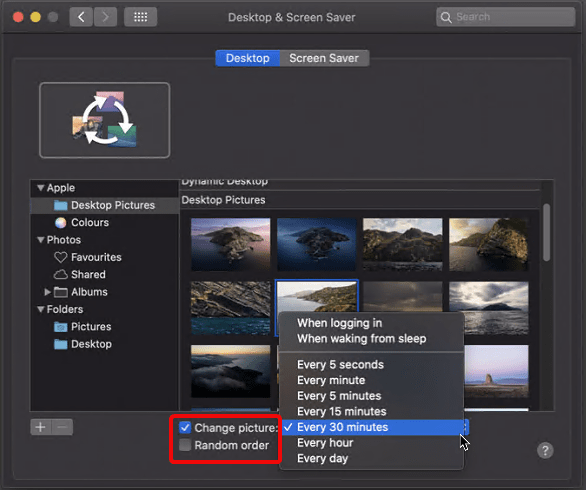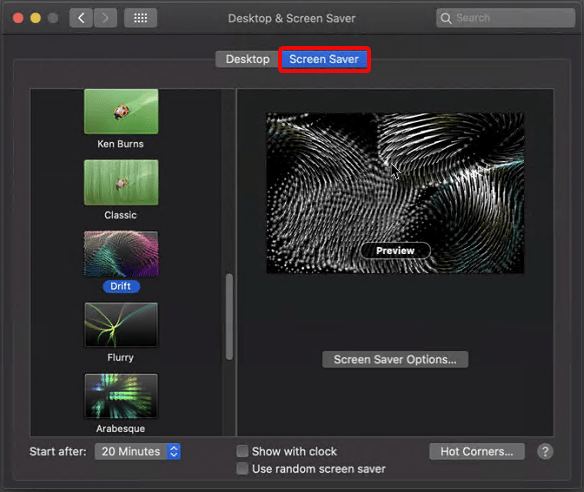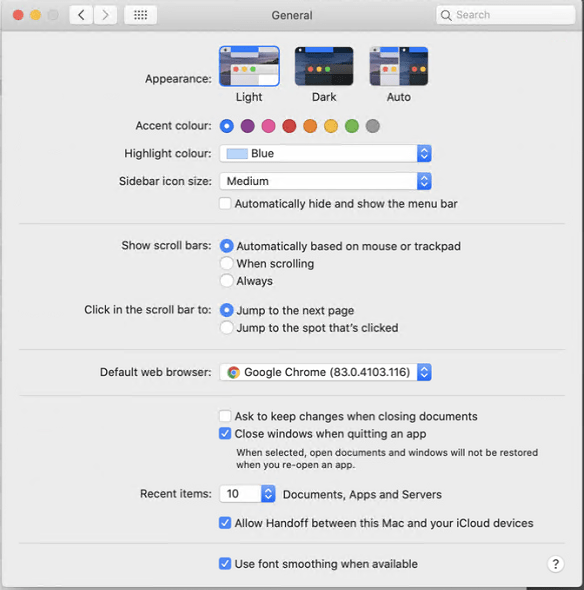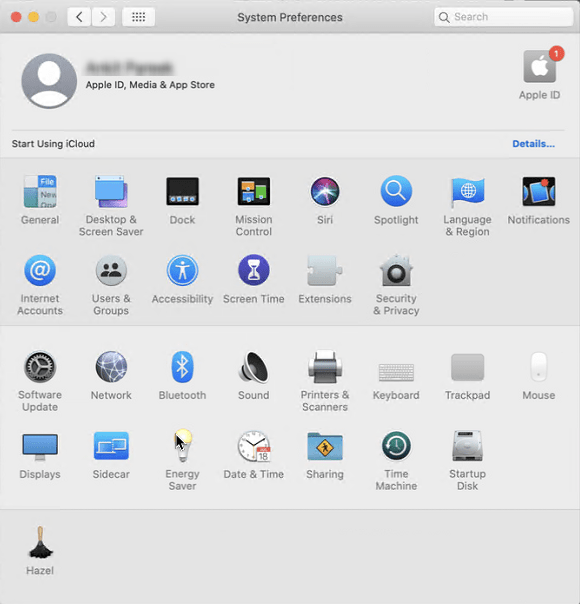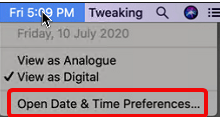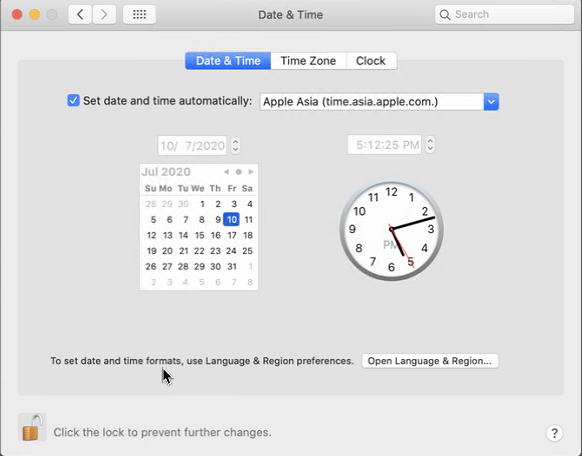Bėgant metams „Apple“ padarė keletą sąsajos pakeitimų, ir visi jie yra nuostabūs. Tačiau žmonėms patinka koreguoti „MacOS“ ir pritaikyti ją pagal savo skonį.
Jei esate tarp jų, šis įrašas kaip tik jums. Čia paaiškinsime, kaip galite tinkinti savo „Mac“, net jei įjungta sistemos vientisumo apsauga (SIP).
Kas yra sistemos vientisumo apsauga?
Sistemos vientisumo apsauga (SIP) yra saugos technologija, kurią Apple pristatė OS X ir naujesnėse versijose. Ši saugos funkcija neleidžia kenkėjiškai programinei įrangai pakeisti apsaugotų failų ir aplankų.
Prieš šią funkciją šakninis vartotojas galėjo pasiekti sistemos aplanką ir bet kurią „Mac“ programą. Tačiau įjungus šią funkciją prieiga buvo apribota.
Dabar grįžkime prie savo „MacBook“ klientų aptarnavimo. Taigi, čia yra keletas paprastų patarimų ir gudrybių, kaip pritaikyti „MacOS“.
Kaip suasmeninti „Mac“ ir greitai pakeisti jo išvaizdą?
Tinkinti „macOS“ taip, kaip norite, yra įdomu ir smagu. Norėdami tai padaryti savo, galite naudoti trečiųjų šalių įrankius arba apsilankyti tam skirtose svetainėse. Bet apie juos nekalbėsime. Šiame straipsnyje sužinosime, kaip naudoti „Apple“ teikiamas paslaugas „Mac“ suasmeninimui.
Šioje mokymo programoje naudosiu macOS Catalina 10.15 . Atlikdami šiuos veiksmus, galite keisti ir kitą „Mac“ versiją. Dabar pradėkime tinkinti „MacBook“.
Prieš tai, jei norite žinoti, kaip išvalyti „Mac“ ir išlaikyti jį optimizuotą. Perskaitykite ankstesnį įrašą apie tai, kaip padidinti „Mac“ našumą naudojant programinę įrangą
Automatinis fono keitimas
Kai reikia pakeisti darbalaukio foną, aš visada džiaugiuosi. Puiku turėti naują ekrano užsklandą kiekvieną kartą, kai matau darbalaukį arba atrakinu sistemą. Norėdami pakeisti „Mac“ ekrano foną, atlikite toliau nurodytus veiksmus.
- Spustelėkite „Apple“ piktogramą > „System Preferences“, optimizuokite „Mac“.
- Ieškokite darbalaukio ir ekrano užsklandos parinkties ir dukart spustelėkite, kad atidarytumėte.
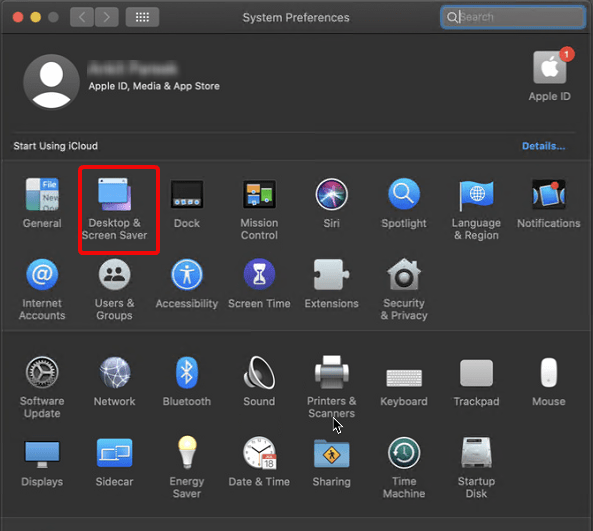
- Čia, skiltyje Dinaminis darbalaukis, pasirinkite fono paveikslėlį ir pažymėkite parinktį Keisti paveikslėlį. Jei norite, galite pakeisti numatytąją trukmę ir gauti jas atsitiktine tvarka, pasirinkę laukelį Atsitiktinė tvarka.
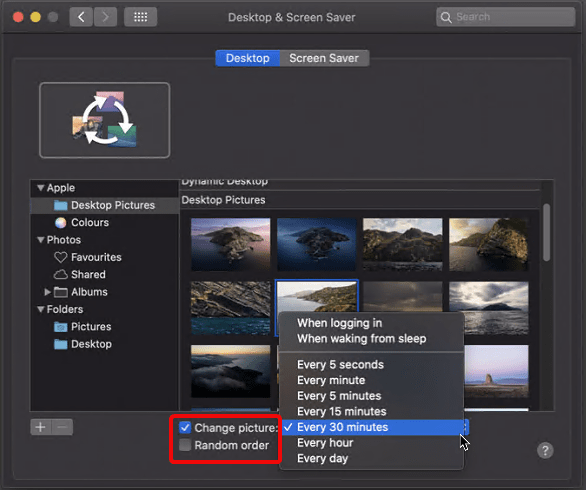
- Jei norite, kad viskas būtų tvarkoma, naudokite nurodytą aplanką, kuriame įrašote visus ekrano fono vaizdus. Tokiu būdu taip pat galite naudoti naujus vaizdus. Kaip darbalaukio ir ekrano užsklandos sritį, visada atnaujinkite jas.
Tai viskas, tokiu būdu galite pakeisti darbalaukio foną ir tinkinti savo „MacOS“.
Ekrano užsklandos suaktyvinimas per karštus kampus
Atlikdami aukščiau nurodytus veiksmus, galite pakeisti ekrano užsklandą, bet kaip su ekrano užsklanda, kurią matote, kai ekranas užrakintas?
Taip pat yra būdas tai pritaikyti. Norėdami tai padaryti, lange Darbalaukis ir ekrano užsklanda spustelėkite skirtuką Ekrano užsklanda.
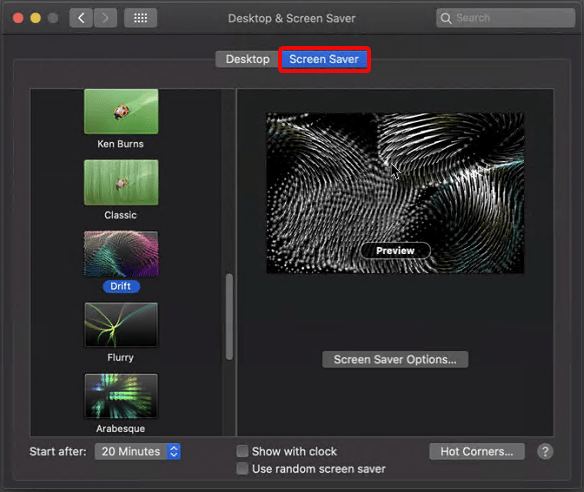
Čia pasirinkite norimą naudoti ekrano užsklandą ir spustelėkite Hot Corner.
„Hot Corners“ yra „macOS“ funkcija, kurią naudodami galite atlikti tam tikrus veiksmus iš kampų. Tai gali būti ekrano užsklandos, pranešimų centro ir kt.
Norėdami suaktyvinti norimą funkciją, perkelkite pelę į apibrėžtus kampus.
Tvarkingai sutvarkykite doką
„Mac“ dokas gali greitai susikaupti. Todėl, jei norite, kad jis būtų tvarkingas, palikite tarpų tarp programų. Šioms tarpinėms gali būti naudojama ši komanda. Su jo pagalba galite sukurti nematomą plytelę ir padaryti vietos ant doko.
Norėdami tai padaryti, atlikite toliau nurodytus veiksmus.
- Atidarykite terminalą iš „Finder“.
- Įveskite:
defaults write com.apple.dock persistent-apps -array-add '{“tile-type”=”spacer-tile”;}'; killall Dock ir paspauskite Enter
- Kai bus įvykdyta komanda atlikti pakeitimus į doką, akimirkai išnyks.
Dabar pamatysite tvarkingą ir sutvarkytą doką su erdve.
Jei norite pakeisti temą iš šviesios į tamsią arba norite paryškinti tekstą geltona, violetine, rožine ir pan., atlikite toliau nurodytus veiksmus.
- Spustelėkite Apple logotipą > Sistemos nuostatos > Bendra.
- Čia iš Išvaizda pasirinkite temą, pakeiskite akcento spalvą, paryškinimo spalvą ir viskas.
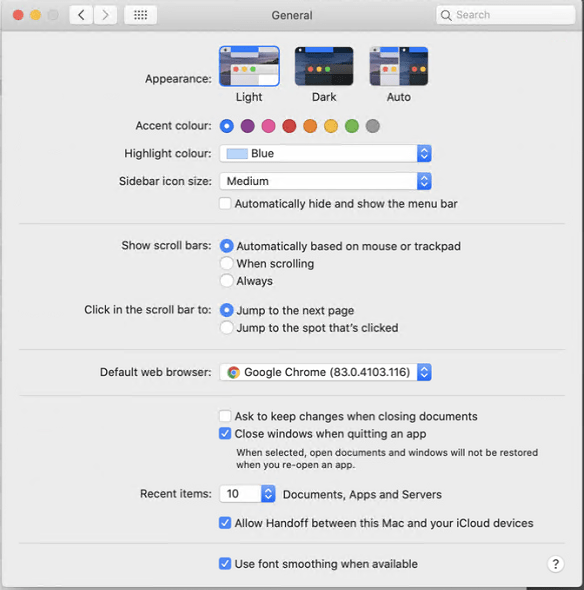
- Naudodami šias įvairias parinktis galite pakeisti išvaizdą ir tinkinti savo „Mac“.
Pakeiskite doko padėtį, paslėpkite jį ir pridėkite doko didinimąNorite padidinto doko? Taip, atlikite toliau nurodytus veiksmus.
- Spustelėkite Apple logotipas > Sistemos nuostatos > Dokas
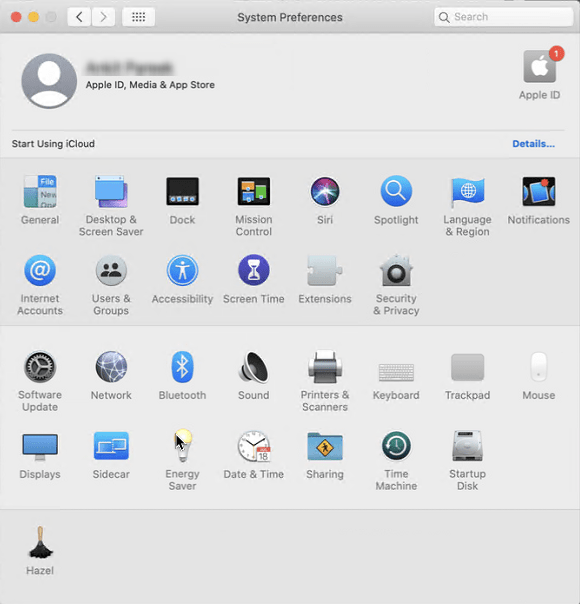
- Čia pažymėkite langelį šalia Didinimas.
- Pačiame šiame lange rasite parinkčių, kaip pakeisti doko padėtį, išvaizdą ir keletą kitų parinkčių.
Meniu juostos tinkinimo būdai „Mac“.
Meniu juosta skirta ne tik papildomai informacijai, bet ir kūrybai atlikti. Pažiūrėkime, ką galite padaryti naudodami „ Mac“ meniu juostą .
Pridėkite sekundes ir datą prie laiko
Nesvarbu, ar norite rodyti datą kartu su laiku, ar pakeisti laiką iš skaitmeninio į analoginį, visa tai galite padaryti per kelias sekundes. Vykdykite veiksmus, kad sužinotumėte, kaip tai padaryti.
- Spustelėkite dabartinį laiką, rodomą viršutinėje juostoje > Atidaryti datos ir laiko nuostatas
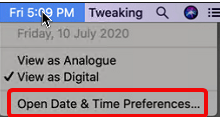
- Datos ir laiko lange galite pakeisti laiką, jei jis neteisingas. Norėdami pakeisti laiką, spustelėkite užrakto piktogramą ir nustatykite datos bei laiko formatus arba naudokite kalbos ir regiono nuostatas.
Tačiau, jei jis tikslus, pereikime prie skirtuko Laikrodis.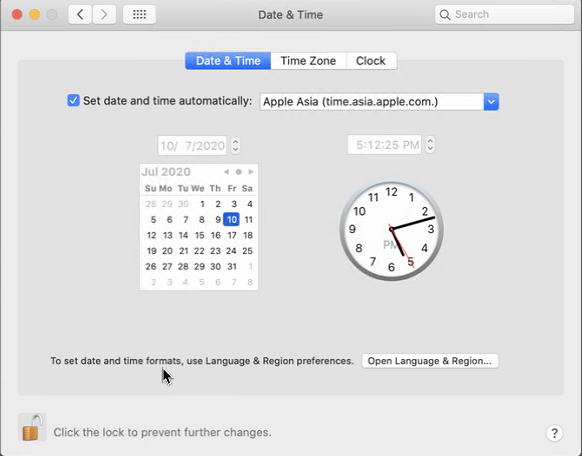
- Pakeiskite laikrodį iš skaitmeninio į analoginį, naudokite 24 valandų laikrodį arba atlikite bet kokius norimus pakeitimus.
Taupykite energiją, optimizuokite akumuliatorių
Pakeiskite ekrano išsijungimo laiką, kai jis neveikia.
Įjunkite standųjį diską į miego režimą ir atlikite kitus pakeitimus naudodami energijos taupymo meniu.
Norėdami jį atidaryti, eikite į „Apple Logo“ > „System Preferences“ > „Energy Saver“.
Asmeninių nuostatų nustatymas
Nustatykite išankstinius nustatymus, kad pakeistumėte programų piktogramas, reguliuotumėte prožektorius ir dar daugiau.
Sureguliuokite „Spotlight“ paieškas
Jei norite paslėpti privačius failus nuo paieškos, atlikite toliau nurodytus veiksmus.
- Sistemos nuostatos > „Spotlight“.
- Privatumo skirtukas
- Paspauskite + mygtuką, kad pridėtumėte aplanką arba visą diską, kurio nenorite slėpti.
Be to, koreguokite „Spotlight“ rezultatų rodymo būdą.
Programų piktogramų keitimas
Norėdami tai padaryti, turėsite atsisiųsti piktogramą.
Kai jį turėsite, atlikite toliau nurodytus veiksmus.
- Pasirinkite atsisiuntimą .jpeg arba .png ir atidarykite jį naudodami peržiūrą
- Spustelėkite meniu Redaguoti > Pasirinkti viską.
- Nukopijuokite pasirinktą regioną. Įsitikinkite, kad naudojate .png su skaidriu fonu
- Ieškokite programos, kurią norite modifikuoti
- Dešiniuoju pelės mygtuku spustelėkite > Gauti informaciją
- Viršutiniame kairiajame kampe pasirinkite mažos programos piktogramą ir paspauskite Command + V
Tokiu būdu galite pakeisti programos piktogramą.
Norėdami pašalinti tinkintą piktogramą, dešiniuoju pelės mygtuku spustelėkite programos piktogramą > Gauti informaciją > pasirinkite mažą piktogramą ir paspauskite Ištrinti.
Štai atlikdami šiuos paprastus veiksmus galite lengvai įsigyti savo „MacOS“ ir mėgautis visais malonumais. Tokiu būdu netgi galite padaryti įspūdį savo draugams ir pasigirti naujais MacOS tinkinimo būdais.
Tikimės, kad jums patiko šie tinkinimo patarimai ir pasinaudosite jais. Jei turite įvairių patarimų, pasidalykite jais komentarų laukelyje. Norėdami būti informuoti apie tokią informaciją, susisiekite su mumis mūsų socialiniame tinkle ir užsiprenumeruokite tinklaraščio atnaujinimus.
Skaityti daugiau:
Kaip gauti „Airdrop“ savo „MacOS“ doke?
„Kita“ „Mac“ saugykloje ir kaip ją pašalinti
Pašalinimo programa, skirta „Mac“, kad pašalintų programas